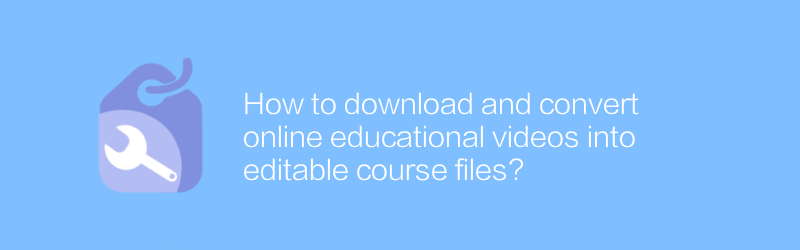
今日のデジタル時代では、オンライン教育リソースがますます豊富になっていますが、場合によっては、さらなる学習や指導のためにこれらのリソースを編集可能な形式に変換する必要があるかもしれません。この記事では、オンライン教育ビデオをダウンロードして編集可能なコース ファイルに変換し、これらのリソースをより効率的に使用できるようにする方法を紹介します。
適切なオンラインビデオダウンロードツールを選択してください
まず、Web から教育ビデオを入手するには、信頼できるビデオ ダウンロード ツールが必要です。 Videoder を使用することをお勧めします。Videoder は複数のプラットフォームをサポートし、ユーザーがさまざまな Web サイトからビデオをダウンロードできる無料ソフトウェアです。 Videoder はフレンドリーなインターフェイス、シンプルな操作を備え、バッチ ダウンロードをサポートしているため、時間を大幅に節約できます。 Videoder の公式 Web サイト (www.videoder.com) にアクセスして、デバイスに適したバージョンをダウンロードできます。
オンラインビデオをダウンロードする
Videoder をインストールして開いたら、ダウンロードしたいオンライン教育ビデオへのリンクをコピーし、Videoder の検索ボックスに貼り付けます。クリックしてダウンロードを開始し、保存場所とビデオの品質を選択して、ダウンロードが完了するまで待ちます。ダウンロードの失敗やビデオの破損を避けるために、ダウンロード プロセス中はインターネット接続が安定していることを確認してください。
ビデオを編集可能な形式に変換する
ダウンロードが完了すると、MP4 またはその他の形式でビデオ ファイルが取得されます。編集を容易にするために、MP4 や AVI などのより汎用的な形式に変換することをお勧めします。また、複数の小さなクリップに分割することをお勧めします。ここでは、ビデオをすばやく変換して編集できる使いやすいビデオ変換ツールである Freemake Video Converter を使用することをお勧めします。 Freemake Video Converter は複数の出力形式をサポートし、シンプルなドラッグ アンド ドロップ インターフェイスを備えています。ダウンロード リンクは、公式 Web サイト (www.freemake.com) にあります。
Freemake Video Converter を起動した後、以前にダウンロードしたビデオ ファイルを追加します。希望の出力形式 (MP4 など) を選択し、必要に応じて解像度やその他の設定を調整します。内蔵のトリミング機能を使用してビデオを分割し、管理と編集を容易にすることもできます。設定が完了したら、「変換」ボタンをクリックしてビデオの処理を開始します。ビデオのサイズと複雑さによっては、このプロセスに時間がかかる場合があります。
ビデオファイルを編集する
最後に、変換されたファイルを処理するためのビデオ編集ソフトウェアが必要になります。 Adobe Premiere Pro は、専門家や上級ユーザー向けの強力なビデオ編集ツールです。初心者の場合は、iMovie (Mac ユーザー向け) や DaVinci Resolve (無料でクロスプラットフォーム) など、よりシンプルで使いやすいソフトウェアを選択できます。編集、字幕の追加、効果音の調整など、豊富な編集機能を備えたソフトウェアで、本格的な教育ビデオを簡単に作成できます。
つまり、上記の手順により、オンライン教育ビデオをダウンロードして編集可能なファイルに変換し、教育リソースをより適切に統合および最適化することができます。独学でも教材を作成する場合でも、これらのヒントは非常に便利です。この記事がお役に立てば幸いです!
-
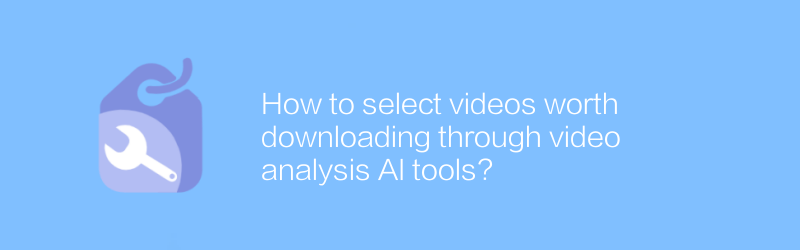
動画分析 AI ツールを使用して、ダウンロードする価値のある動画を選択するにはどうすればよいですか?
大量のビデオから高品質のコンテンツをフィルタリングすることは、すべてのビデオ愛好家にとって共通のニーズです。ビデオ分析 AI ツールを使用すると、ダウンロードする価値のあるビデオをより効率的に特定して選択できます。この記事では、より良い選択をするためにビデオ分析 AI ツールをどのように使用できるかを検討します。著者:Azura リリース時間:2024-12-29 -
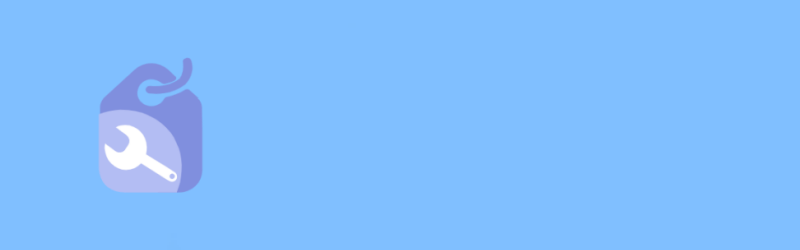
AI を使用してビデオ内の主要なコンテンツをすばやく見つけてダウンロードするにはどうすればよいでしょうか?
デジタル時代においては、ビデオから重要なコンテンツを迅速かつ正確に抽出することが学習や研究にとって非常に重要です。この記事では、人工知能テクノロジーを使用して、さまざまなユーザーのニーズを満たすビデオの核心部分を効率的に見つけてダウンロードする方法について説明します。著者:Azura リリース時間:2024-12-27 -
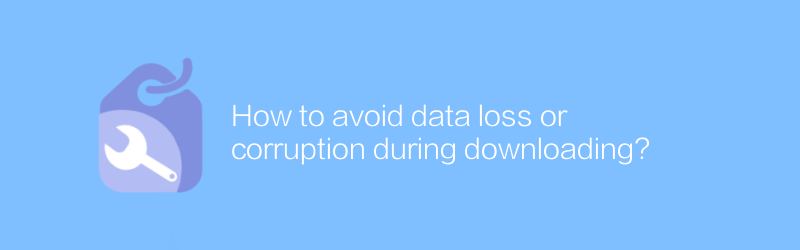
ダウンロード中のデータの損失や破損を回避するにはどうすればよいですか?
ファイルをダウンロードするときは、データが損なわれていないことを確認することが重要です。仕事のドキュメント、個人のプロフィール、重要なプロジェクト ファイルのいずれであっても、データの損失や破損は重大な結果をもたらす可能性があります。この記事では、ダウンロード中のデータの損失や破損を回避する方法を検討し、実用的なアドバイスとヒントを提供します。著者:Azura リリース時間:2024-12-21 -
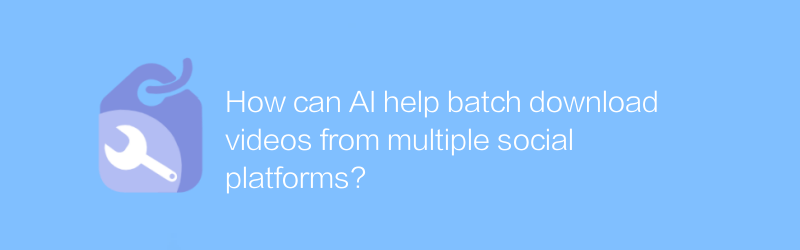
AI はどのようにして複数のソーシャル プラットフォームから動画を一括ダウンロードできるのでしょうか?
AI テクノロジーの発展により、複数のソーシャル プラットフォームからのビデオの一括ダウンロードがより便利かつ効率的になりました。この記事では、AI がこの機能をどのように実装するかを検討し、そのアプリケーション シナリオと潜在的な影響を分析します。著者:Azura リリース時間:2024-12-25 -
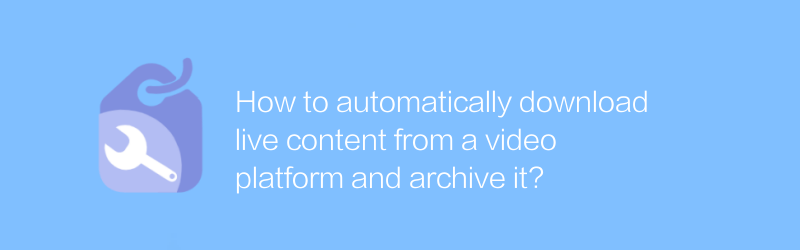
動画プラットフォームからライブコンテンツを自動的にダウンロードしてアーカイブするにはどうすればよいですか?
現在のネットワーク環境では、ビデオ プラットフォーム上のライブ コンテンツを自動的にダウンロードしてアーカイブすることがますます重要になっています。学術研究であれ、著作権保護であれ、個人的な興味であれ、このスキルを習得することは非常に重要です。この記事では、主流のビデオ プラットフォームからライブ コンテンツを安全かつ効果的にダウンロードし、アーカイブする方法について説明します。著者:Azura リリース時間:2024-12-22 -
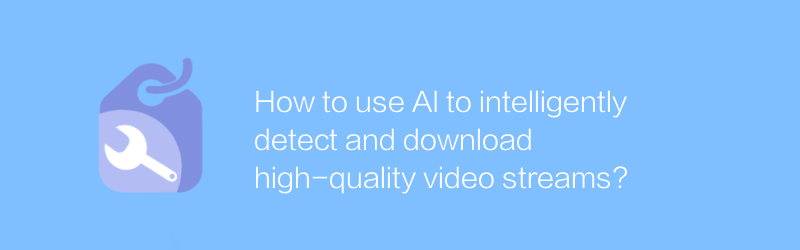
AI を使用して高品質のビデオ ストリームをインテリジェントに検出してダウンロードするにはどうすればよいですか?
デジタル時代では、研究やエンターテイメントにとって高品質のビデオ ストリームを効率的に取得することが重要です。この記事では、AI インテリジェント テクノロジーを使用して高品質のビデオ ストリームを正確に検出してダウンロードし、コンテンツが鮮明で安定していることを確認する方法について説明します。著者:Azura リリース時間:2024-12-23 -
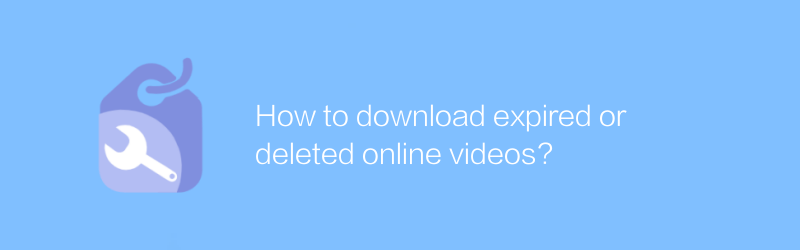
期限切れまたは削除されたオンラインビデオをダウンロードするにはどうすればよいですか?
インターネット上では、貴重なオンライン ビデオがさまざまな理由で削除または期限切れになり、通常のチャンネルでは視聴できなくなっていることがあります。この記事では、読者が期限切れまたは削除されたオンラインビデオをダウンロードできるようにするいくつかの方法を調査して紹介します。著者:Azura リリース時間:2024-12-24 -
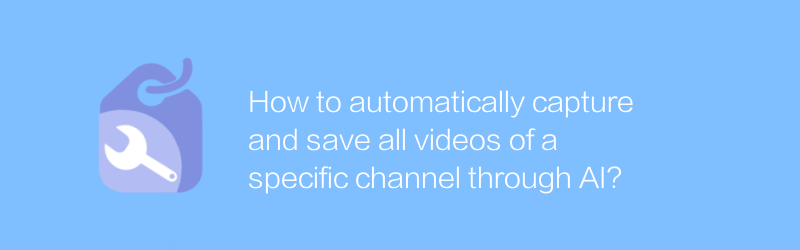
AI を使用して特定のチャンネルのすべてのビデオを自動的にキャプチャして保存するにはどうすればよいですか?
デジタル時代では、オンライン プラットフォーム上のコンテンツを自動的にクロールして保存することがますます重要になっています。この記事では、人工知能テクノロジーを使用して特定のチャンネルのすべての動画を自動的にクロールして保存する方法について説明し、必要なツール、技術的な手順、潜在的な法的および倫理的考慮事項について説明します。著者:Azura リリース時間:2024-12-21 -
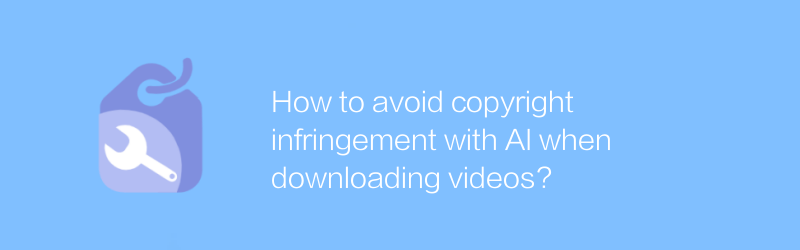
動画ダウンロード時にAIで著作権侵害を回避するには?
デジタル時代では、AI テクノロジーを使用してビデオをダウンロードする際に著作権侵害を効果的に回避することが重要なスキルになっています。この記事では、ユーザーがビデオ リソースを楽しみながら関連する法律や規制を確実に遵守できるように、著作権で保護されたコンテンツを識別およびフィルタリングする AI ツールの使用について説明します。著者:Azura リリース時間:2024-12-24 -
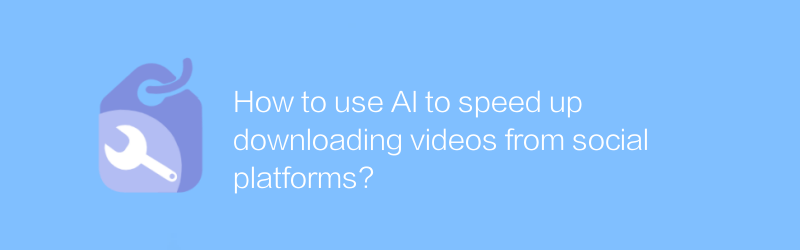
AI を使用してソーシャル プラットフォームからのビデオのダウンロードを高速化するにはどうすればよいですか?
ソーシャル プラットフォームでビデオをダウンロードする場合、ユーザーは速度を重視することがよくあります。人工知能技術の助けを借りて、ダウンロード効率を大幅に向上させ、待ち時間を短縮できます。この記事では、AI を使用してソーシャル プラットフォームからビデオをダウンロードするプロセスを高速化し、ユーザー エクスペリエンスをよりスムーズにする方法について説明します。著者:Azura リリース時間:2024-12-30





